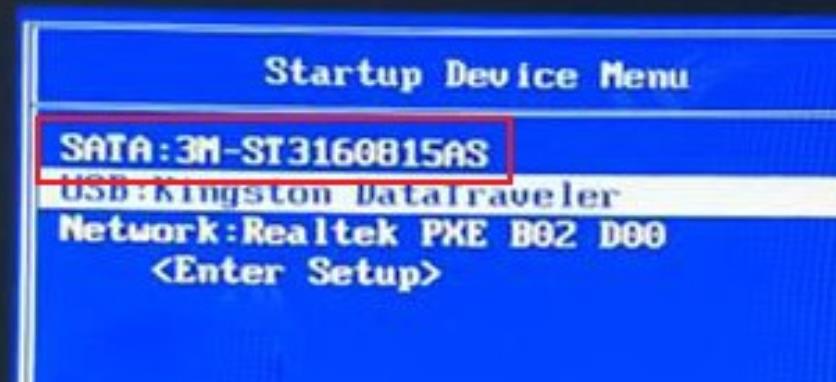在使用联想电脑时,有时需要调整硬盘启动顺序,以确保系统从正确的硬盘启动。本文将介绍如何在联想电脑的BIOS中设置硬盘启动顺序,以及一些常见的步骤和注意事项。
步骤一:进入BIOS
- 关机:首先,确保你的联想电脑处于关机状态。
- 开机并按键:按下电源按钮以启动电脑。同时,在联想LOGO出现之前,按下特定的键以进入BIOS设置。通常,这个键是 F2 或 Del,但具体的键可能因电脑型号而异。
- 进入BIOS:一旦按下相应的键,你将进入BIOS设置界面。
步骤二:设置硬盘启动顺序
在BIOS设置界面中,你需要找到一个名为“Boot”或“启动”(具体名称可能有所不同)的选项。下面是一些一般的步骤:
- 找到启动顺序:在“Boot”或“启动”选项下,查找名为“Boot Sequence”或“启动顺序”的选项。
- 选择硬盘:在启动顺序选项中,你会看到列出了各种启动设备,包括硬盘、光驱、USB设备等。使用键盘上下键,选择你想要设置为第一启动项的硬盘。
- 调整启动顺序:一旦选择了硬盘,使用键盘上下键或特定的命令(通常是+和-键)来调整启动顺序。将所选硬盘移动到第一位,以确保系统首先从该硬盘启动。
- 保存设置:在大多数情况下,你可以按 F10 键或按照BIOS界面的说明来保存你的设置。这将退出BIOS并保存启动顺序更改。
- 重启计算机:退出BIOS后,你的联想电脑将重启。现在,它将从你刚刚设置为第一启动项的硬盘启动。
注意事项
- 确保在BIOS设置中小心操作,不要更改不熟悉的选项,以免造成系统问题。
- 在更改硬盘启动顺序之前,确保了解你的系统和硬盘的配置,以避免不必要的问题。
- 不同型号的联想电脑可能具有不同的BIOS界面,但一般的步骤和选项类似。
- 如果你不确定如何操作或遇到问题,建议咨询联想官方支持或查阅相关文档以获取更多帮助。
通过上述步骤,你可以轻松地在联想电脑中设置硬盘的启动顺序,以满足你的需求。这一步骤通常在需要重装操作系统或从不同硬盘引导时非常有用。